Giáo án Tin học Lớp 7 - Học kỳ I năm học 2011-2012
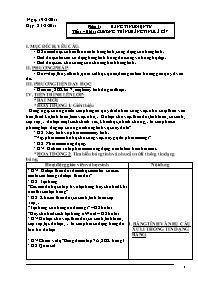
I. MỤC ĐÍCH, YÊU CẦU :
- Nhận biết được các thành phần cơ bản của màn hình trang tính (bảng tính).
- Hiểu rõ khái niệm hàng, cột, địa chỉ ô tính.
- Biết nhập, sửa, xoá dữ liệu trên ô tính.
- Biết cách di chuyển ô tính trên trang tính.
- Biết cách di chuyển đến từng trang tính.
II. PHƯƠNG PHÁP:
- Hỏi – đáp, trao đổi theo cặp, quan sát trực quan, thuyết trình, diễn giải tìm hướng giải quyết vấn đề.
III. PHƯƠNG TIỆN DẠY HỌC:
- Giáo án, SGK tin 7, một máy tính để giới thiệu.
IV. TIẾN TRÌNH LÊN LỚP:
* BÀI CŨ:
1) Chương trình bảng tính là gì?
2) Hãy cho biết những công cụ đặc trưng của bảng tính điện tử
* BÀI MỚI:
* HOẠT ĐỘNG 1: Tìm hiểu màn hình làm việc của chương trình bảng tính.
Bạn đang xem 20 trang mẫu của tài liệu "Giáo án Tin học Lớp 7 - Học kỳ I năm học 2011-2012", để tải tài liệu gốc về máy bạn click vào nút DOWNLOAD ở trên
Phần I: BẢNG TÍNH ĐIỆN TỬ Tiết 1 – Bài 1: CHƯƠNG TRÌNH BẢNG TÍNH LÀ GÌ? Ngày 19/8/2011 D¹y : 23/8/2011 I. MỤC ĐÍCH, YÊU CẦU: - HS nắm được cơ bản thế nào là bảng tính, công dụng của bảng tính. - Biết được nhu cầu sử dụng bảng tính trong đời sống và trong học tập. - Biết được các chức năng của chương trình bảng tính. II. PHƯƠNG PHÁP: - Hỏi – đáp, thuyết trình, quan sát trực quan, diễn giải tìm hướng giải quyết vấn đề. III. PHƯƠNG TIỆN DẠY HỌC: - Giáo án, SGK tin 7, một máy tính để giới thiệu. IV. TIẾN TRÌNH LÊN LỚP: * BÀI MỚI: * HOẠT ĐỘNG 1: Giới thiệu Hằng ngày con người ta cần phải giải quyết rất nhiều công việc như: soạn thảo văn bản, thiết kế, tính toán, làm việc nhà, Để tiện cho việc theo dõi, tính toán, so sánh, sắp xếp, dữ liệu một cách chính xác, khoa học, nhanh chóng, ta cần phải có phương tiện để giúp con người trong lĩnh vực này đó là? * HS: Máy tính và phần mềm máy tính. ?Vậy phần mềm hỗ trợ cho công việc này gọi là phần mềm gì? * HS: Phần mềm ứng dụng. * GV: Để hiểu rõ là phần mềm ứng dụng nào ta tìm hiểu bài mới. * HOẠT ĐỘNG 2: Tìm hiểu bảng tính và nhu cầu xử lí thông tin dạng bảng. Hoạt động giáo viên và học sinh Nội dung * GV: Để tiện theo dõi điểm học môn tin của các em ta cần làm gì để tiện theo dõi? * HS: Tạo bảng ?Các em đã học ở lớp 6 về tạo bảng hãy cho biết khi nào thì cần tạo bảng? * HS: Khi cần theo dõi, so sánh, tính toán sáp xếp, ?Tạo bảng có những ưu điểm gì? – HS trả lời ?Hãy cho biết cách tạo bảng ở Word – HS trả lời *GV: Để tiện cho việc theo dõi, so sánh, tính toán, sắp xếp, lọc dữ liệu, ta cấn phải sử dụng bảng để lưu trữ dữ liệu *GV: Chiếu ví dụ “Bảng điểm lớp 7A, SGK trang 3 *HS: Quan sát ?Nhìn vào bảng điểm em dễ dàng nhận ra điều gì? * HS: Kết quả học tập của từng học sinh * Ví dụ 2: Dựa vào cách lập bảng em có thể tự lập bảng theo dõi kết quả học tập của em không? * HS: Trả lời * GV: chiếu ví dụ 2 SGK trang 4 – HS quan sát * GV: Trong thực tế nhu cầu của con người rất lớn cần trình bày dữ liệu ở những dạng khác nhau. ?Hãy kể ra một số dạng trình bày mà em hay sử dụng? * HS: Thời khoá biểu, đo lượng mưa, bảng lương, theo dõi kết quả học tập của em, sổ điểm vắng, * GV: - Chiếu ví dụ 3: SGK trang 4 – HS quan sát - Trong thực tế ta không chỉ có đơn thuần sử dụng bảng mà còn cần biểu đồ để so sánh, lọc ra những chỉ tiêu mình cần. Như vậy cần phải có phàn mềm ứng dụng hỗ trợ cho công việc này là rất cần thiết đó là chương trình bảng tính điện tử (Excel). Nhờ vào chương trình này ta có thể dễ dàng thực hiện được các công việc trên dựa vào máy tính điện tử. * HS: Ghi bài ?Vậy chương trình bảng tính điện tử là gì? * HS: Là một phần mềm ứng dụng 1. BẢNG TÍNH VÀ NHU CẦU XỬ LÍ THÔNG TIN DẠNG BẢNG: - Bảng để trình bày thông tin theo cột hàng, rất tiện cho việc theo dõi, so sánh, sắp xếp, tính toán, HOẠT ĐỘNG 3: Tìm hiểu chương trình bảng tính * GV: Hiện nay có rất nhiều chương trình bảng tính khác nhau như: Quattropro Microsoft Office Excel, Assco, tuy nhiên chúng đều có một số đặc điểm chung. * GV: Chiếu cửa sổ làm việc của chương trình bảng tính Excel – HS quan sát * GV: Thực hiện một số thao tác như: nhập vào kí tự, số, hình ảnh – HS quan sát. Từ bảng điểm ta có thể ta có thể lấy ra được điểm trung bình. ?Hãy rút ra đặc trưng chung của bảng tính - HS trả lời * GV: Để làm việc thuận tiện với bảng tính ta phải hiểu màn hình làm việc của bảng tính. ?Hãy nhớ lại và cho biết màn hình làm việc của cửa sổ Word? * HS trả lời * GV: Cho HS quan sát màn hình của Excel – HS quan sát. Þ HS so sánh với màn hình làm việc của cửa sổ Word. ?Hãy cho biết màn hình làm việc của bảng tính có những đặc trưng gì? * HS: - Có thanh bảng chọn, thanh công cụ, cửa sổ làm việc chính ?Hãy cho biết có những dạng dữ liệu nào? * HS: Dạng số, hình ảnh, âm thanh. * GV: Chiếu một số dạng dữ liệu – HS quan sát * GV: Chốt lại dạng số, phi số, tin tức, sự kiện ?Hãy cho ví dụ về dạng số? * HS: Điểm kiểm tra, số liệu, số điện thoại ?Hãy cho ví dụ về dạng văn bản? * HS: Họ tên, bài thơ, bài hát, bài văn, thứ ngày, * GV: Thực hiện một số thao tác ví dụ: Tính điểm trung bình, thực hiện tính toán với số liệu lớn, * HS: Quan sát ?Qua tìm hiểu về bảng tính em nào cho biết chương trình bảng tính có những khả năng nào? * HS: Trả lời * GV: Chương trình bảng tính có khả năng tính toán tự động, tìm kiếm, sắp xếp, cập nhật tự động. * GV: Thực hiện một số thao tác lọc ra số học sinh giỏi có trong danh sách, sáp xếp danh sách theo điểm môn toán giảm dần, * HS: Quan sát ?Hãy cho biết chương trình bảng tính còn có những khả năng nào? – HS trả lời ?Qua quan sát các thao tác cô vừa thực hiện em thấy thực hiện các công việc trong bảng tính như thế nào? * HS: Nhanh chóng, thuận tiện, dễ dàng * GV: Chiếu lại bảng thống kê ở ví dụ 3 SGK trang 4 * HS: Quan sát ?Hãy cho biết làm thế nào để so sánh được tỉ lệ loại đất? * HS: Ta có thể sử dụng biểu đồ để so sánh. ? Tìm hiểu thực tế hãy cho biết biểu đồ có những dạng nào? * HS: Dạng cột, dạng vành khuyên, 2. CHƯƠNG TRÌNH BẢNG TÍNH: * Chương trình bảng tính là phần mềm được thiết kế để giúp ghi lại và trình bày thông tin dưới dạng bảng thực hiện các tính toán cũng như xây dựng các biểu đồ biểu diễn một cách trực quan các số liệu có trong bảng. * Công cụ đặc trưng của bảng tính: Có thanh công thức và bảng chọn DATA a. Màn hình làm việc: - Các bảng chọn - Các nút lệnh thường dùng - Cửa sổ làm việc chính b. Dữ liệu: Dạng số, văn bản và kết quả tính toán luôn được trình bày dưới dạng bảng trong cửa sổ làm việc. c. Khả năng tính toán và sử dụng hàm có sẵn: - Thực hiện cập nhật tự động công việc tính toán. - Sử dụng hàm để tính toán rất thuận tiện. d. Sắp xếp và lọc dữ liệu: - Dễ dàng, nhanh chóng lại thuận tiện. e. Tạo biểu đồ: Là một trong những dạng trình bày dữ liệu cô đọng, trực quan. V. CỦNG CỐ: - Cần nắm được thế nào là bảng tính, nhu cầu xử dụng thông tin dưới dạng bảng. - Các chức năng chung của chương trình bảng tính là: Màn hình làm việc, dữ liệu, khả năng tính toán, sắp xếp và lọc dữ liệu, tạo biểu đồ. VI. DẶN DÒ: - Về làm bài tập 1, 2 SGK trang 9 - Xem tiếp bài 1 phần 3 và 4 SGK trang 7, 8 để tiết sau học tiếp . Tiết 2 – Bài 1: CHƯƠNG TRÌNH BẢNG TÍNH LÀ GÌ? Ngày24/8/2011 D¹y : 27/8/11 I. MỤC ĐÍCH, YÊU CẦU : - Nhận biết được các thành phần cơ bản của màn hình trang tính (bảng tính). - Hiểu rõ khái niệm hàng, cột, địa chỉ ô tính. - Biết nhập, sửa, xoá dữ liệu trên ô tính. - Biết cách di chuyển ô tính trên trang tính. - Biết cách di chuyển đến từng trang tính. II. PHƯƠNG PHÁP: - Hỏi – đáp, trao đổi theo cặp, quan sát trực quan, thuyết trình, diễn giải tìm hướng giải quyết vấn đề. III. PHƯƠNG TIỆN DẠY HỌC: - Giáo án, SGK tin 7, một máy tính để giới thiệu. IV. TIẾN TRÌNH LÊN LỚP: * BÀI CŨ: 1) Chương trình bảng tính là gì? 2) Hãy cho biết những công cụ đặc trưng của bảng tính điện tử * BÀI MỚI: * HOẠT ĐỘNG 1: Tìm hiểu màn hình làm việc của chương trình bảng tính. Hoạt động giáo viên và học sinh Nội dung * Để thực hiện công việc được trong bảng tính thì ta phải biết và hiểu rõ màn hình làm việc của chương trình bảng tính. ?Hãy cho biết các tính chất chung của màn hình làm việc Word? – HS trả lời *GV: Khởi động phần mềm bảng tính Excel * HS: Quan sát ?Hãy mô tả màn hình làm việc của bảng tính? * HS: Trả lời * GV: Chốt lại và hướng dẫn chi tiết, cụ thể từng tính chất của cửa sổ bảng tính – HS quan sát * GV: Giới thiệu để học sinh rõ vùng soạn thảo của chương trình được gọi là “trang tính” gồm có cột. hanhg, ô dùng cho công việc nhập dữ liệu, chỉnh sửa, tính toán dữ liệu. * HS: Trao đổi theo cặp tìm hiểu thế nào là trang tính? * HS: Trả lời * GV: Chốt lại * GV: Hướng dẫn để HS phân biệt được cột có tiêu đề cột dòng có tiêu đề dòng - HS: Quan sát ?Cho biết cột được đánh số tự như thế nào? * HS: Cột được đánh số thứ tự theo các chữ cái A, B, C, D,, ?Hàng được đánh số thứ tự như thế nào? * HS: Hàng được đánh số thứ tự là các chữ số 1, 2, 3, 4 * GV: Hướng dẫn rõ đâu là ô tính (là vùng giao nhau giữa cột và hàng) Ví dụ: ô A2 có nghĩa là ô nằm ở cột A hàng 2 * HS: Quan sát. ?Nêu cách chọn khối ô ở Word? – HS: Trả lời * GV: Ở trang tính cách chọn khối ô cũng tương tự như vậy. ?Gọi hai em lên chọn khối ô – HS thao tác * GV: Các em đã được làm quen với màn hình làm việc của trang tính. Vậy cách nhập dữ liệu và sửa dữ liệu như thế nào? – HS trả lời 3. Màn hình làm việc của chương trình bảng tính: - Thanh tiêu đề - Thanh bảng chọn: chứa các bảng chọn File, Edit, Insert, Format, Data, - Thanh công cụ chứa các nút lệnh thường dùng. - Thanh công thức, hộp tên có chứa “Fx” dùng để nhập, hiển thị dữ liệu hoặc công thức trong ô tính. - Bảng chọn Data gồm các lệnh để xử lí dữ liệu. * Trang tính là miền làm việc chính của bảng tính gồm có các cột, các hàng và các ô tính. + Vùng giao nhau giữa cột và hàng gọi là ô tính dùng để chứa dữ liệu. + Tên cột được đánh số thứ tự A, B, C, + Tên hàng được đánh số thứ tự là các chữ số 1, 2, 3, 4, + Ô được đánh số tên cột trước hàng sau. Ví dụ: A5, B2, C9 + Khối ô là tập hợp các ô tính liện kề nhau. HOẠT ĐỘNG 2: Tìm hiểu cách nhập dữ liệu vào trang tính * Nhập dữ liệu ở trang tính khác với nhập dữ liệu ở Word vì muốn nhập dữ liệu vào ô nào ta phải chọn ô đó (kích hoạt ô đó) và dữ liệu sẽ được lưu ở ô tính đó còn các ô khác không nhập dữ liệu thì sẽ không có dữ liệu . + GV: Thao tác mẫu – HS quan sát * Gọi hai HS thao tác – HS thao tác. * GV: Thao tác mẫu – HS quan sát * Gọi hai HS thao tác – HS thao tác. ?Cho biết các cách di chuyển con trỏ đến các ô trong bảng ở Word? – HS trả lời * GV: Đẻ di chuyển con trỏ đến các ô tính cũng tương tự như di chuyển con trỏ trong bảng ở Word. * GV: Thao tác mẫu – HS quan sát * Gọi hai em thao tác – HS thao tác ?Hãy cho biết cách chọn để gõ tiếng Việt mà em biết? * HS: Trả lời * GV: Để gõ được chữ việt trên trang tính cách làm tương tự như ở Word ?Gọi 1 HS khởi động phần mềm Vietkey – HS thao tác Ô giao nhau giữa tên cột và tên hàng * GV: Thao tác mẫu – HS quan sát * Gọi hai em thao tác lại 4. Nhập dữ liệu vào trang tính: a. Nhập và sửa dữ liệu: * Nhập dữ liệu: B1) Nháy chuột chọn ô cần nhập dữ liệu B2) Gõ dữ liệu từ bàn phím. B3) Gõ phím Enter để kết thúc nhập dữ liệu. * Sửa dữ liệu: - C1. Nháy đúp chuột vào ô cần sửa → sửa → gõ phím Enter để kết thúc - C2. Nháy chọn ô cần sửa → gõ F5 → Sửa → gõ phím Enter để kết thức - C3. Nháy chọn ô cần sửa → nháy chuột vào thanh công thức → sửa → gõ ... khi đến vị trí mới, điều này ở máy tính gọi là địa chỉ tương đối. Địa chỉ tương đối có nghĩa là không cố định có thể thay đổi để phù hợp điều kiện cần. - Ta cũng có thể di chuyển toàn bộ công thức đến vị trí khác. * GV: Khi ta di chuyển nội dung các ô có chứa công thức có nghĩa là đem toàn bộ dữ liệu có trong ô đến vị trí khác. ?Hãy nhớ lại vaf nêu ra cách di chuyển văn bản ở Word? – HS trả lời. ?Quan sát và cho biết khi ta di chuyển dữ liệu đích có còn không? * HS: Khi ta di chuyển dữ liệu đích không còn mà nó được đươa đến vị trí mới. * HS hoạt động theo bàn. Tìm hiểu cách di chuyển công thức và cho nhận xét. * Đại diện bàn trình bày → cả lớp nhận xét, góp ý bổ sung. * GV: Khi di chuyển đến vị trí mới nội dung và công thức được di chuyển toàn bộ và không thay đổi còn dữ liệu đích không còn. * GV: Thao tác mẫu – HS quan sát. ?Nêu các bước thực hiện di chuyển? – HS trả lời * Gọi hai HS thao tác – HS thao tác 4. Sao chép công thức: a. Sao chép nội dung các ô có công thức: C1) B1: Chọn ô có công thức cần sao chép. B2: Nháy chọn nút lệnh Copy B3: Nháy chuột vào ô cần sao chép đến B4: Nháy nút lệnh Paste B5: Gõ phím Esc để kết thúc C2) B1: Nháy chuột vào ô cần sao chép công thức B2: Đưa chuột vào ô vuông màu đen nằm ở góc dưới bên phải ô sao cho chuột có dấu cộng (+) nhỏ màu đen B3: C1) Nháy đúp chuột để sao chép C2) Di chuyển chuột để sao chép B4: Gõ phím Esc để kết thúc. * Tóm lại: Khi sao chép ô có nội dung là công thức chứa địa chỉ ô, các địa chỉ được điều chỉnh để giữ nguyên quan hệ tương đối về vị trí so với ô đích. b. Di chuyển nội dung các ô có công thức: * Khi di chuyển nội dung cũng như công thức giữ nguyên không thay đổi, còn dữ liệu nguồn (đích) không còn. B1: Chọn ô hoặc khối ô có công thức cần di chuyển. B2: Nháy chọn nút lệnh Cut B3: Nháy chuột vào ô cần sao chép đến B4: Nháy nút lệnh Paste. * Chú ý: Khi thực hiện thao tác nếu thực hiện sai sử dụng lệnh Undo để khôi phục lại * HOẠT ĐỘNG 3: Bài tập So sánh sự khác nhau cơ bản giữa di chuyển và sao chép công thức. Sao chép Di chuyển - Dữ liệu đích còn - Dữ liệu đích không còn - Công thức được điều chỉnh thay đổi theo địa chỉ ô - Địa chỉ trong công thức không bị thay đổi Câu 1 SGK trang 44: câu b, c Câu 3 SGK trang 44: a) =C3+D5 b và c thông báo lỗi d) =A1+B3 V. DẶN DÒ: - Về nhà làm các bài tập còn lại. - Tập sao chép, di chuyển công thức. - Xem trước bài thực hành 5, bài tập 1 và 2 để tiết sau thực hành Ngày soạn 11/12/2011 Tiết 33: BÀI THỰC HÀNH SỐ 5 (t1) CHỈNH SỬA TRANG TÍNH CỦA EM Dạy 14/12/2011 I. MỤC ĐÍCH, YÊU CẦU: - Thực hiện được các thao tác điều chỉnh độ rộng, chiều cao của cột, hàng, chèn xóa cột - HS có thái độ nghiêm túc trong giờ thực hành. II. PHƯƠNG PHÁP: - Học sinh thực hành trực quan trên máy tính III. PHƯƠNG TIỆN DẠY HỌC: - SGK tin 7, phòng máy tính. IV. TIẾN TRÌNH LÊN LỚP: * BÀI CŨ: 1) Điều chỉnh độ rộng củ cột, hàng và chèn thêm một cột 2) chèn thêm hai cột, bốn hàng sau đó xóa đi ba cột, ba hàng. * BÀI MỚI: Học sinh thực hành bài tập 1, 2 SGK trang 45, 46, 47 BÀI TẬP 1: Điều chỉnh độ rộng cột, độ cao hàng, chèn thêm cột và hàng, sao chép và di chuyển dữ liệu. - Khởi động phần mềm Excel: + Nháy đúp chuột vào biểu tượng Excel trên màn hình nền. + Mở “BAITH4”: Nháy chọn nút lệnh Open → mở ổ đĩa D → mở thư mục “LOP 7” → chọn tệp “BAITH4” → nháy Open. a) Chèn thêm cột: - Chèn thêm một cột vào trước cột D để nhập điểm môn tin học A B C D E F G 1 Bảng điểm lớp 7A 2 3 TT Họ và tên Toán Tin Vật lí Ngữ văn ĐTB 4 : : B1: Nháy chuột vào một ô của cột D → Insert → Columns B2: Nhập từ bàn phím thêm cột tin học (lúc này cột D cũ đã được rời thành cột E mới nhường chỗ cho cột D mới. b) Chèn thêm hàng: - Chèn thêm hàng trống và thực hiện các thao tác điều chỉnh độ rộng B1: Chọn 3 ô của 3 hàng (Bắt đầu từ hàng 4) → Insert → Rows (số hàng được chèn thêm vào trước hàng 4 là ba hàng – hàng 4 cũ đã chuyển thành hàng 7 mới B2: Nhập thêm thông tin về học sinh. - Điều chỉnh độ rộng: Đưa chuột vào biên phải của cột, bên dưới của hàng sao cho cuột có dạng , giữ chặt chuột trái và di chuyển choụut để chọn → thả chuột. c) Kiểm tra công thức: Trong các ô của cột G (ĐTB) xem công thức có còn đúng không? Khi ta chèn thêm một cột D ở câu a. Nếu không đúng thì điều chỉnh lại và sao chép cho các ô còn lại của cột G. * Kiểm tra: B1: Nháy đúp chuột vào ô G4 → kiểm tra B2: Nếu chưa đúng chỉnh sửa lại → gõ phím Enter. * Sao chép: Nháy chuột vào ô G4 đưa chuột vào ô vuông màu đen nằm góc dưới bên phải ô sao cho chuột có dấu công màu đen → nháy đúp chuột để sao chép. d) Di chuyển dữ liệu: Từ hàng 7 lên hàng 5 B1: Chèn thêm một hàng vào trước hàng 5: Insert → Rows B2: Chọn hàng 8 và di chuyển dữ liệu. Edit → Cut B3: Nháy chuột vào hàng 5 để dán dữ liệu. Edit → Paste B4: Xóa bớt hàng 8. Chọn hàng 8 → Edit → Delete BÀI TẬP 2: Tìm hiểu các trường hợp tự điều chỉnh của công thức khi chèn thêm cột mới. a) Di chuyển dữ liệu: Di chuyển cột D (Tin học) tạm thời sang một cột khác (cột I) sau đó xóa đi cột D, sử dụng hàm để tính ĐTB của ba môn (toán, vật lí, văn). B1: Chọn dữ liệu ở cột D (Tin học) → Edit → Cut B2: Nháy chuột vào ô I1 → Edit → Paste B3: Nháy chuột vào một ô của cột D → Edit → Delete B4: Nháy chuột vào ô F4 và sử dụng hàm để tính =Average(C4:E4) → gõ phím Enter B5: Sao chép công thức cho các ô còn lại của cột F. Soạn 20/12/2011 Kiểm tra 23/12/2011 Tiết 35 ĐỀ THI KIỂM TRA HỌC KÌ I MÔN: TIN HỌC 7 Năm học: 2011 - 2012 Thời gian: 45 phút (không kể phát đề) I. TRẮC NGHIỆM (3 điểm) A. Khoanh tròn vào chữ cái A, B, C hoặc D đầu mỗi câu em cho là đúng nhất.(3đ) Câu 1: Để xóa cột, chọn cột cần xóa rồi thực hiện: A. Nhấn phím Delete B. Nhấn phím Enter C. Chọn Edit àDelete D. Vào Format àDelete Câu 2: Địa chỉ của một ô là: A. Cặp tên cột và tên hàng; B. Tên của hàng và cột nằm gần nhau; C. Tên của một khối bất kì trong trang tính D. Tên của hàng mà con đang trỏ tới Câu 3: Để di chuyển qua lại, lên xuống giữa các ô: A. Dùng phím Backspace B. Dùng phím mũi tên C. Dùng phím Enter D. Dùng phím Spacebar Câu 4: Khối là một nhóm ô liền kề nhau tạo thành hình chữ nhật. Theo em trong trang tính khối có thể là: A. A3: A5 B. A3: B5 C. A3 : B3 D. Cả A, B và C Câu 5: Muốn biết kết quả biểu thức (32 – 7)2 – (6 – 5 )3 tại ô A3 nhập công thức: A. =(32 – 7)2 – (6 – 5 )3 B. =(32 – 7)^2 – (6 – 5 )^3 C. =(32 – 7)^2 – (6 – 5 )3 D. =(32 – 7)2 – (6 – 5 )*(6 – 5) Câu 6: Trong bảng tính Excel, giả sử trong ô A2 chứa số 5, ô B8 chứa số 10. Khi đó: =SUM(A2, B8, 15) cho kết quả là: (0.5đ) A. 137 B. 27 C. 5 D. 30 Câu 7: Phần mềm Typing Test dùng để: A. Luyện gõ phím nhanh bằng 10 ngón tay B. Học địa lý thế giới C Học toán học D Học vẽ hình Câu 8: Với phần mềm Typing Test , để vào màn hình có 4 trò chơi ta nháy chuột tại vị trí có dòng chữ A.Typing Test B. Warm up games C. Enter Your Name D. Close Câu 9: Thanh công cụ đặc trưng của chương trình bảng tính là: A. Thanh công cụ B. Thanh bảng chọn C. Thanh công thức D. Thanh tiêu đề Câu 10: Trên trang tính, muốn chọn đồng thời các khối rời Khác nhau: Ta nhấn và giữ phím Ctrl đồng thời chọn các khối khác nhau; Ta nhấn và giữ phím Alt đồng thời chọn các khối khác nhau; Ta nhấn và giữ phím Enter đồng thời chọn các khối khác nhau; Ta nhấn và giữ phím Insert đồng thời chọn các khối khác nhau; Câu 11 : Ở một ô tính có công thức sau: =((E5+F7)/C2)*A1 với E5 = 2, F7 = 8 , C2 = 2, A1 = 20 thì kết quả trong ô tính đó sẽ là: A. 10 B. 100 C. 200 D. 120 Câu 12: Địa chỉ của ô được chọn hiển thị ở đâu trên trang tính? A. Ô tính. B. Thanh trạng thái. C. Hộp tên. D. Thanh công thức. II. TỰ LUẬN (7 điểm) Câu 1: Chương trình bảng tính là gì? (1đ) Câu 2: Trình bày các bước để sử dụng hàm? (2đ) Câu 3: Cho bảng tính sau : (4đ) A B C D E F G 1 STT Họ và tên Toán Văn Lý Tiếng Anh Điểm trung bình 2 1 Đinh Vạn Hoàng An 8.5 9 8 9 ? 3 2 Lê Thị Hoài An 7 8 8 6 ? 4 3 Lê Thái Anh 8 6.6 7 7 ? 5 4 Phạm Như Anh 6 8 7.3 7 ? 6 Điểm trung bình cao nhất ? 7 Điểm trung bình thấp nhất ? Viết công thức để tính điểm trung bình của từng học sinh tại các ô G2, G3, G4, G5. Viết hàm để tính điểm trung bình cao nhất của cột điểm trung bình tại ô G6. Viết hàm để tính điểm trung bình thấp nhất của cột điểm trung bình tại ô G7. MA TRẬN ĐỀ THI Mức độ Bài học Nhận biết Thông hiểu Vận dụng Tổng điểm TN TL TN TL TN TL TN TL Chương trình bảng tính là gì? Câu 3 0.25đ Câu 1 1đ Câu 2 0.25đ 0.5đ 1đ Phần mềm học tập Câu 7 0.25đ Câu 8 0.25đ 0.5đ Các thành phần chính Và dữ liệu trên trang tính Câu 10 0.25đ Câu 4,12 0.5đ 0.75đ Sử dụng các hàm cơ bản để tính toán Câu 9 0.25đ Câu 2 2đ Câu 5,11 0.5đ Câu 3a 2đ 0.75đ 4đ Các thao tác với bảng tính Câu 1 0.25đ Câu 6 0.25đ Câu 3b,c 2đ 0.5đ 2đ TỔNG 0.75đ 1đ 0.75đ 2đ 1.5đ 4đ 10đ ĐÁP ÁN VÀ BIỂU ĐIỂM ĐỀ THI HỌC KỲ I MÔN: TIN HỌC 7 I. TRẮC NGHIỆM (3 điểm) A. Khoanh tròn vào chữ cái A, B, C hoặc D đầu mỗi câu em cho là đúng nhất.(3đ) Câu 1 2 3 4 5 6 7 8 9 10 11 12 Đáp án C A B D B D A B C A B C (Mỗi câu trả lời đúng đạt 0,5 điểm) II. TỰ LUẬN (7 điểm) Câu 1: Chương trình bảng tính là phần mềm được thiết kế để giúp ghi lại và trình bày thông tin dưới dạng bảng.(1đ) Thực hiện các tính toán cũng như xây dựng các biểu đồ một cách trực quan các số liệu có trong bảng.(1đ) Câu 2: Các bước để sử dụng hàm: mỗi một bước là 0,5 điểm - Có 4 bước sử dụng hàm: + Bước 1: Chọn ô cần nhập hàm + Bước 2: Gõ dấu = + Bước 3: Gõ hàm theo đúng cú pháp + Bước 4: Nhấn Enter. Câu 3: a) =(C2+D2+E2+F2)/4 (0,5đ) =(C3+D3+E3+F3)/4 (0,5đ) =(C4+D4+E4+F4)/4 (0,5đ) =(C5+D5+E5+F5)/4 (0,5đ) b) =Max(G2:G5) hoặc =Max(G2,G3,G4,G5) (1đ) c) =Min(G2:G5) hoặc =Min(G2,G3,G4,G5) (1đ) Ngµy KiÓm tra : 23 /12/2011 TiÕt 36 KIỂM TRA HỌC KỲ I (Thực hành) Họ và tên:.. Môn: Tin Học Lớp: 7. (45’ không kể thời gian giao đề) Điểm Lời phê của giáo viên Đề Câu 1. Lập bảng điểm của em gồm các môn: Toán, Lý, Hóa, Văn, Sinh, Anh, Tin, Địa. Nhập điểm cho các môn tùy chọn. Yêu cầu: - Sử dụng hàm để tính điểm trung bình của các môn. - Chỉ ra điểm trung bình cao nhất, điểm trung bình thấp nhất trong các môn. - Chỉnh sửa trang tính cho phù hợp với dữ liệu. - Sao chép nội dung trang tính sang Sheet2 và đổi tên Sheet2 thành “Luu bang diem”. Câu 2. Trả lời câu hỏi của giáo viên.
Tài liệu đính kèm:
 giao an(1).doc
giao an(1).doc





